时间:2018-10-26 00:00 来源: https://www.xggww.com 作者:Win7系统之家
win10装机版系统下火狐浏览器如何抓包呢?抓包其实便是把系统网络传输发送与接收的数据包进行截获、重发、编辑、转存等操作,也用来检查网络安全,但是win10装机版系统用户不了解火狐浏览器如何抓包,今天主编就给大家共享一下win10装机版系统下火狐浏览器如何抓包的办法。
全部操作办法如下
第一步:首先你们打开火狐浏览器,找到要抓包的页面,然后按下“F12”键出来如下图所示界面;
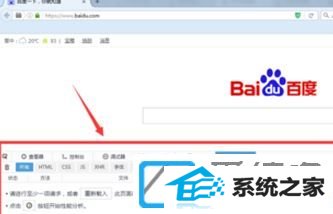
第二步:然后按下图所示,鼠标左键单击“网络”,按下“F5”键,刷新您要抓包的页面;
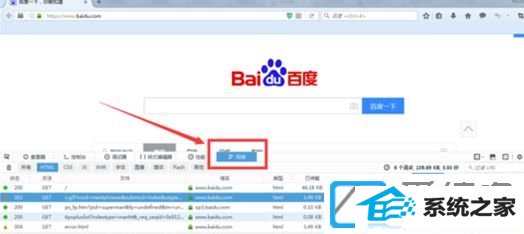
第三步:接下来,选中您要抓包的那条链接,鼠标右键出来如所示界面;
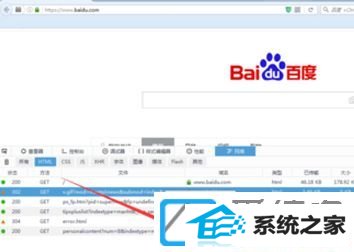
第四步:最后鼠标左键单击上图中的“复制请求头”,这时数据包已成功抓取,按自己习惯保存直接。
以上给大家教程的就是win10装机版系统下火狐浏览器如何抓包的办法,有需要的用户们可以采取上面的办法步骤来进行操作吧。